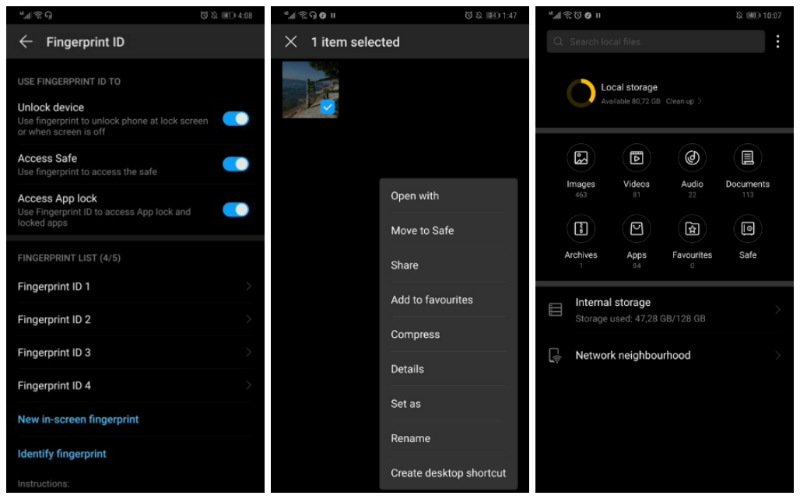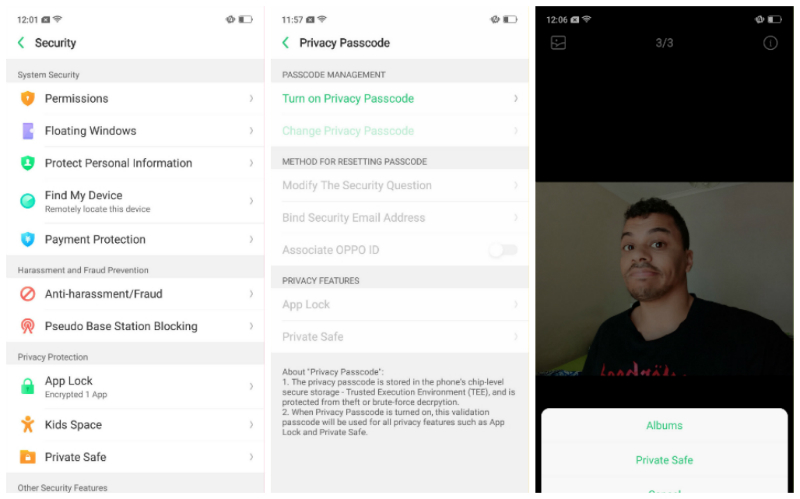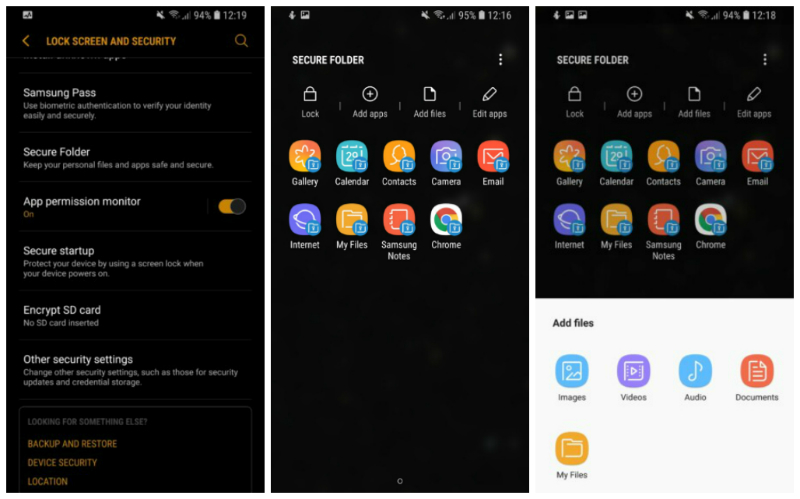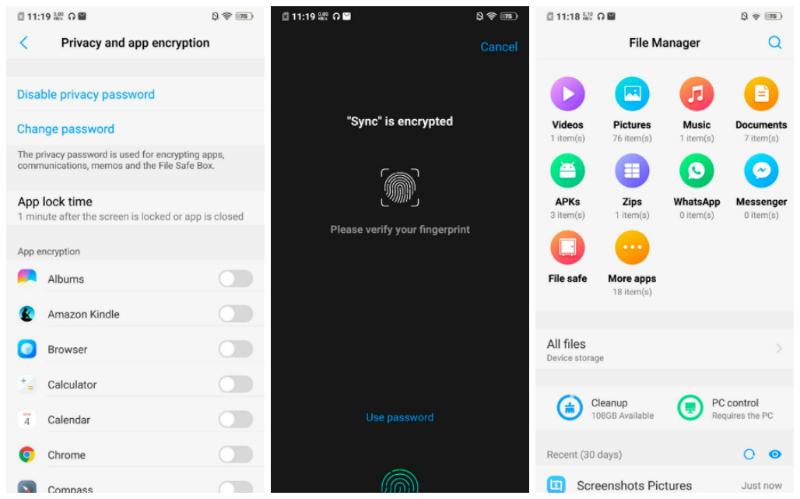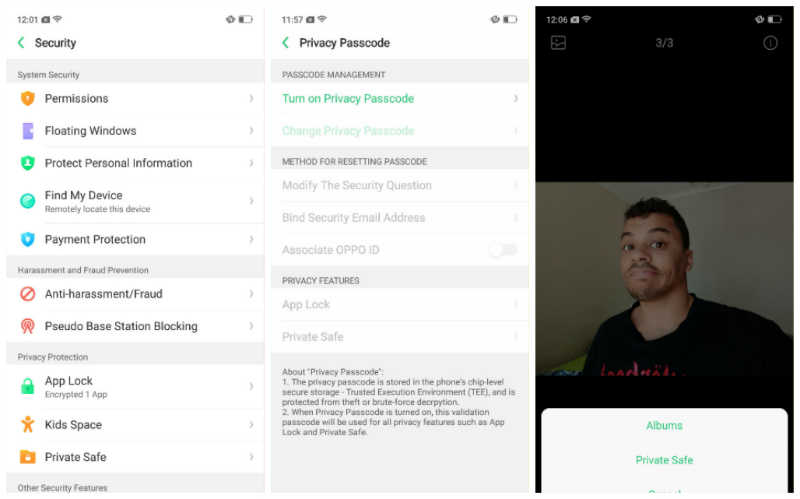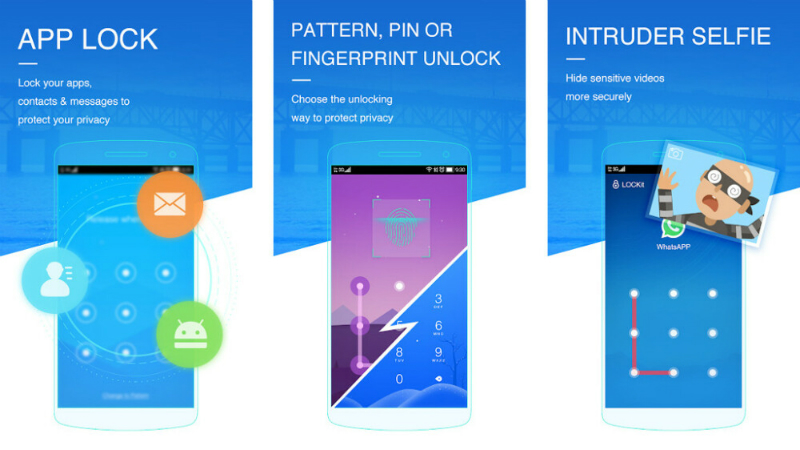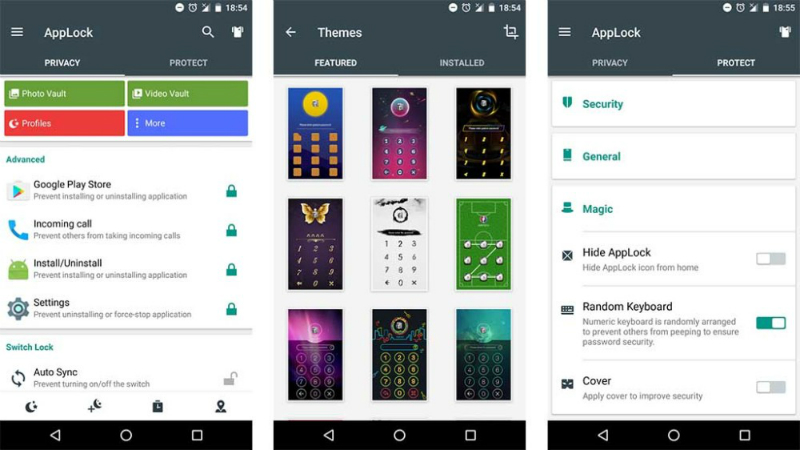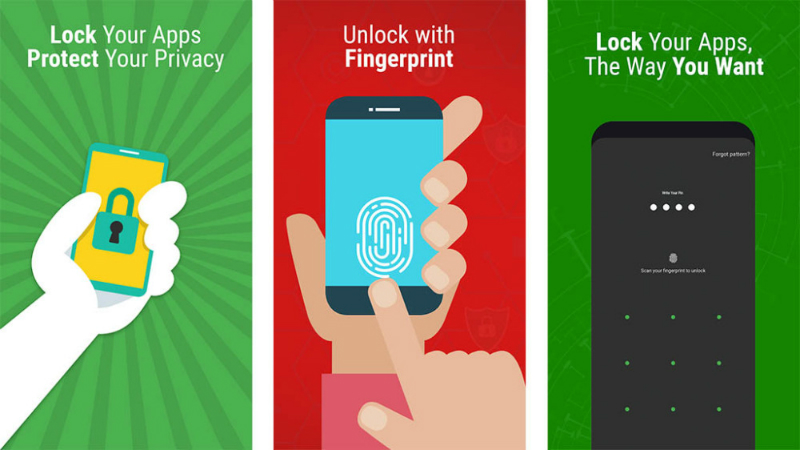Đa số các smartphone hiện nay đều hỗ trợ mở khóa bằng vân tay khá tiện lợi và nhanh chóng. Bên cạnh đó vân tay còn giúp người dùng bảo mật các ứng dụng riêng tư. Tuy nhiên khá ít người biết được điều đó. Bài viết này sẽ hướng dẫn bạn cách khóa các tệp tin và ứng dụng bằng vân tay.
Cách khóa tệp tin và ứng dụng theo từng hãng điện thoại
- Huawei
Khóa dữ liệu bằng vân tay là một trong những tính năng chính của điện thoại Huawei. Để bật chức năng này, bạn vào Cài đặt → An ninh và bảo mật → ID vân tay. Ở đây bản sẽ thấy những sự lựa chọn như Truy cập tủ an toàn và Truy cập khóa ứng dụng...
Để khóa ứng dụng bằng vân tay, bạn vào Cài đặt → An ninh và bảo mật → Khóa ứng dụng, sau đó bạn chọn ứng dụng bạn muốn.
Để vào danh mục tập tin, bạn chọn Tủ an toàn trong Khóa ứng dụng. Nếu bạn muốn thêm tệp vào két sắt, bạn giữ đè tệp đó và chọn Thêm → Tủ an toàn.
- Oppo
Để kích hoạt chức năng này của OPPO, bạn vào Cài đặt → Dấu vân tay, khuôn mặt và mật khẩu → Bảo mật và mã hóa ứng dụng. Sau khi đã có privacy passcode bạn có thể truy cập vào két tệp cũng như khóa ứng dụng bằng vân tay.
- Samsung
Tính năng khóa ứng dụng bằng vân tay và khả năng ẩn tệp của Samsung tên là Thư mục bảo mật. Và để cài đặt tính năng này, bạn vào Cài đặt → Màn hình khóa và bảo mật → Thư mục bảo mật. Ở bước này, bạn cần đăng nhập vào tài khoản Samsung của mình.
Sau đó bạn bật kiểu khóa bằng quét vân tay/quét võng mạc. Thậm chí bạn có thể chọn chọn Bảo mật vân tay+, nó sẽ cho phép bạn mở Secure Folder bằng cách quét một ngón tay cụ thể.
Bạn có thể thêm các ứng dụng hoặc tệp vào Secure Folder bằng cách vào Secure Folder và chọn icon Thêm ứng dụng/Thêm file trong đó. Hoặc từ File của bạn, bạn giữ đè những tệp bạn muốn và chọn … → Chuyển tới thư mục bảo mật.
- Vivo
Để kích hoạt tính năng bảo mật bằng vân tay của Vivo, bạn vào Cài đặt → An ninh và bảo mật → Bảo mật và mã hóa ứng dụng hoặc là Cài đặt→ Dấu vân tay, khuôn mặt và mật khẩu → Bảo mật và mã hóa ứng dụng. Chức năng này yêu cầu bạn phải truy cập vào bằng một mật khẩu mới.
Tiếp theo, điện thoại sẽ hỏi bạn, liệu bạn muốn những lần truy cập sau thông qua vân tay hay không? Sau đó bạn chọn những ứng dụng bạn muốn khóa vân tay.
Bạn muốn ẩn những tệp hình hoặc video qua khóa vân tay, bạn vào Trình quản lý tệp → Két an toàn tệp hoặc là Cài đặt → An ninh và bảo mật → Két an toàn tệp. Bạn vào file safebox bằng cách tương tự như trên. Nếu bạn muốn thêm file vào safebox, bạn vào file manager, giữ đè tập bạn muốn và chọn Sửa→ Chuyển vào két an toàn tệp..
- Xiaomi
Để bật chức năng này, bạn chỉ cần vào ứng dụng Bảo mật và chọn icon Khóa ứng dụng. Bạn nhập mã PIN hoặc mật khẩu để vào mục này, sau đó bạn chọn những ứng dụng bạn muốn giấu. Những lần sau truy cập đều sẽ thông qua quét vân tay.
Nếu bạn muốn ẩn những file cụ thể thì Xiaomi với tính năng Ứng dụng ẩn trong MIUI 10 sẽ giúp bạn làm việc đó bằng cách thông qua Quản lý file và chọn Ứng dụng ẩn ở thanh bên.
Có ba cách để thêm ứng dụng hoặc file vào folder này. Cách đầu tiên là bạn thêm qua file manager, giữ đè file bạn muốn chọn menu … → Ẩn Hoặc thông qua Ứng dụng ẩn → menu … → Thêm tệp. Cách thứ ba là vào Gallery của bạn, giữ đè hình ảnh bạn muốn và chọn menu … → Ẩn.
Các ứng dụng khóa vân tay của Android
Nếu điện thoại bạn không hỗ trợ chức năng kháo ứng dụng thì bạn có thể thử một vài ứng dụng dưới đây trên Play Store.
- LOCKit – khóa ứng dụng, kho hình ảnh và khóa vân tay
LOCKit là một ứng dụng cho phép bạn khóa những ứng dụng, hình ảnh và video của mình, đặc biệt còn có khả năng chụp lại hình của những người cố gắng bẻ khóa những thư mục riêng tư của bạn.
Điểm trừ là LOCKit tràn ngập quảng cáo từ trong màn hình ứng dụng tới khi vào màn hình xác thực. Tuy nhiên các chức năng chính của ứng dụng này đều hoạt động tốt.
Tải LOCKit tại đây. Hỗ trợ Android 2.2 trở lên
- AppLock (DoMobile Labs)
AppLock là một ứng dụng khóa vân tay với rất nhiều những tính năng. Từ khóa ứng dụng cơ bản cho đến khóa kết nối (như Bluetooth).
Ngoài ra nó còn có thể ẩn nhiều nội dung đa phương tiện, hỗ trợ bàn phím ngẫu nhiên và khóa mã PIN vô hình.
Tải AppLock tại đây. Hỗ trợ tất cả các phiên bản Android.
- AppLocker (Burakgon LTD)
Đây có lẽ là ứng dụng khóa tốt nhất trong danh sách này. Tuy nhiên có một vài điểm trừ của ứng dụng là nó không hỗ trợ tủ an toàn cho tệp tin của bạn. Và nếu AppLocker bị đóng hoàn toàn thì nó cũng sẽ mở khóa toàn bộ những ứng dụng bạn đã khóa trước đó vì vậy bạn nên chú ý.
Tải AppLocker tại đây. Hỗ trợ Android 4.1 trở lên.
Chúc bạn thực hiện thành công.
Nguồn: AndroidAuthority